一、功能简介
进入应用:在移动端,点击飞书底部图标 工作台 > 搜索 OKR,即可进入移动端的 OKR 界面。
二、操作流程
视频版
注:伴随着产品的不断迭代,视频中展现的界面可能与实际界面有差异,仅做基础参考,具体功能参考以文字描述和动图为主。
文字版
制定 OKR
1.1 填写你的 O 和 KR
点击 添加 Objective 按钮,即可进入添加 OKR 的页面。此时键盘会自动弹出,你可以编辑要添加的 O;O 编辑完成后,点击 添加 Key Result 按钮可进行 KR 的内容编辑。
编辑完成后,收起键盘或者点击非编辑区域,可返回 OKR 编辑页面,可以进行发布或者取消操作。若点击 < 图标或者滑动返回首页,则刚刚添加的 OKR 会被保存为草稿,仅自己可见。
1.2 添加对齐/协作方
点击 添加对齐 按钮,在半浮层弹窗中进行添加对齐操作,首条默认推荐直属上级,点击展开 Objective,可以选择具体需要和 Ta 对齐哪一个 O。
当需要他人负责、了解、跟进你的 OKR 时,可以在内容编辑时直接 @ 对方的姓名。在 O、KR、进度记录、评论中都可以 @ 他人。 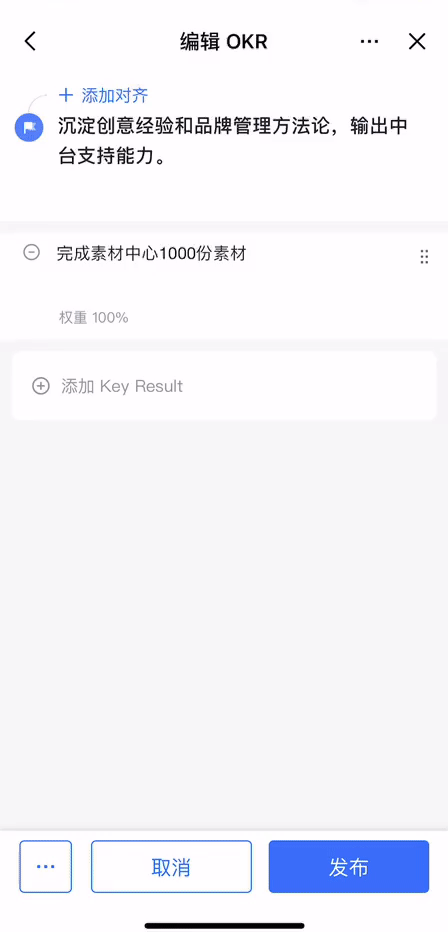
1.3 设置 KR 权重
在移动端,有 2 种方式可以设置 KR 的权重。
第一种:在 OKR 编辑页面(点击 编辑 按钮后进入),点击底部的更多功能 … 按钮,选择 权重设置,在弹出的页面中为不同的 KR 设置权重,以区分其重要程度。
第二种:在 OKR 首页,直接点击 百分比饼图,设置 KR 的权重。 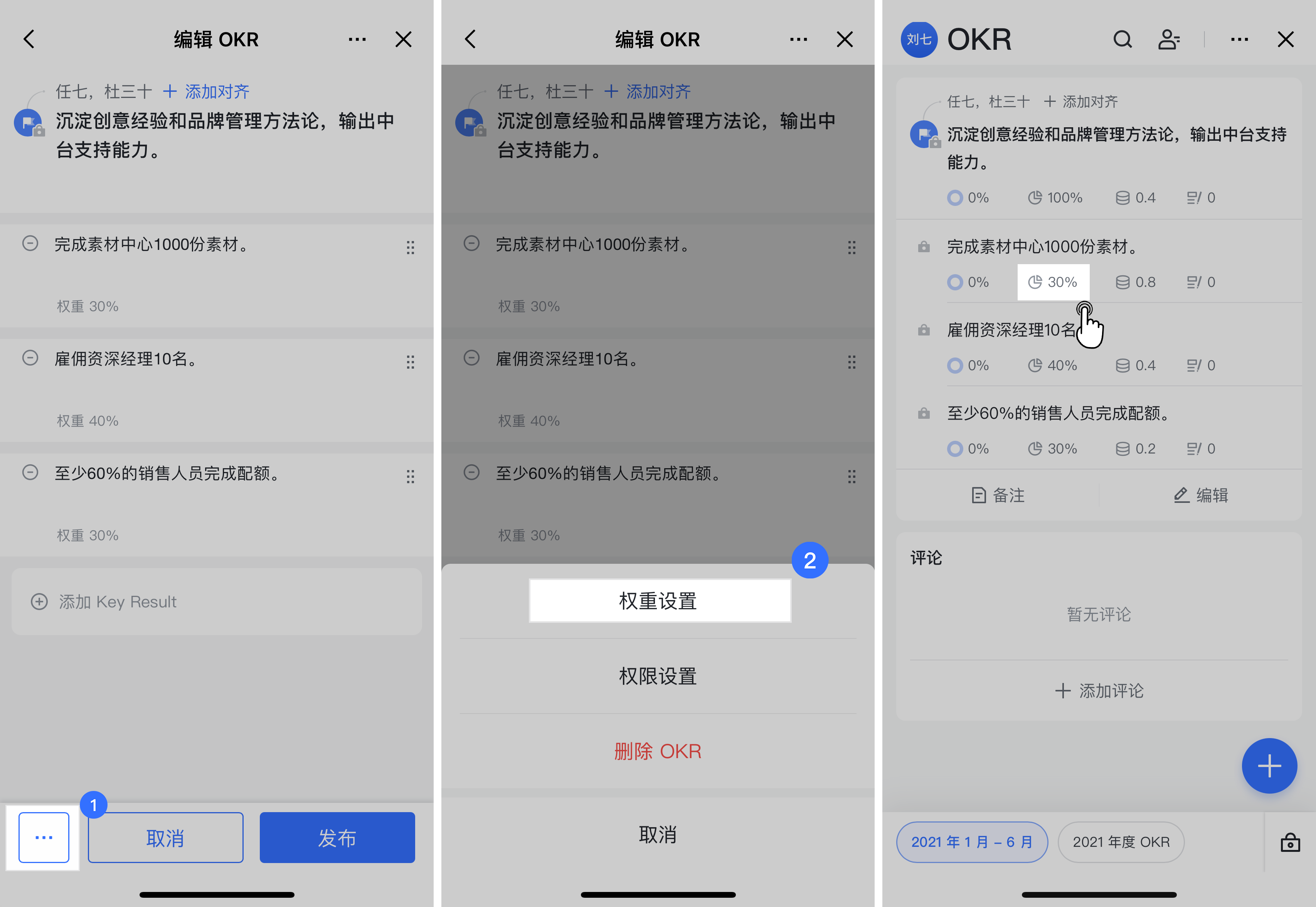
1.4 设置 OKR 权限(标准版不包含此功能)
在移动端,有 2 种方式可以设置 OKR 的权限。
第一种:在 OKR 编辑页面(点击 编辑 按钮后进入),点击底部的更多功能 … 按钮,选择 权限设置,在弹出的页面中自定义 OKR 权限。
第二种:在 OKR 首页,直接点击底部的 锁 图标,即可进入权限设置页面。
在设置权限时,可以设置本周期 OKR 整体的权限,也可以为单独一个或多个 O 设定权限。同时,我们支持设置 自定义权限,可以按照 组织、人员类型、权限组 添加可查看你 OKR 的人员。 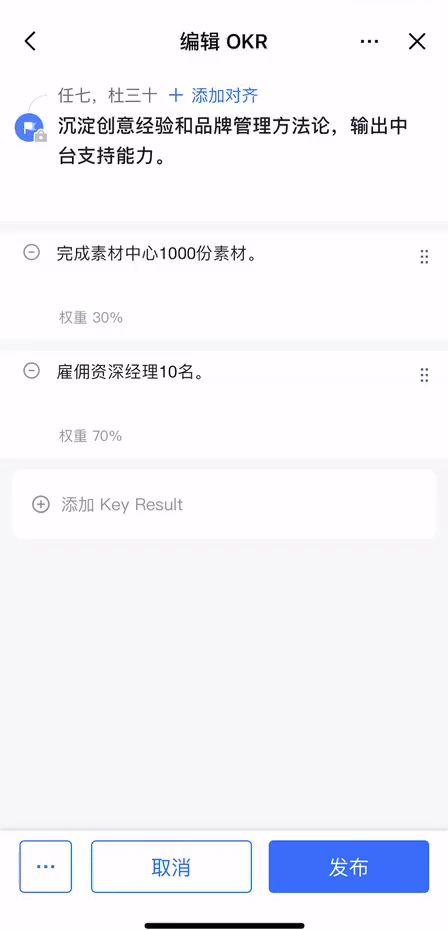

跟进 OKR
2.1 更新 KR 进度和风险
在 OKR 首页,可直接点击 百分比圆环 图标来更新进度。点击 O 上的圆环图标后,可以更新整个 O 的进度状态,如 正常、有风险、已延期。点击 KR 上的圆环图标后,除了记录 KR 的状态,还可以填写 KR 的进度百分比,更精准地记录 KR 进度。切换为高级模式后,可以自定义起始值、当前值和目标值,系统将自动生成进度百分比。 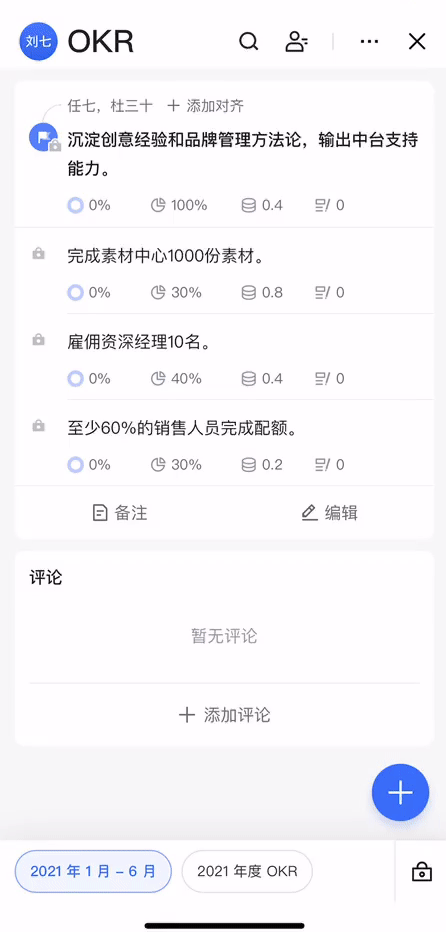
2.2 关注/评论他人的 OKR
点击 OKR 首页顶栏的 头像 图标后,即可进入人员列表。在人员列表中会展示你的直属上级,同级和下级(如有),以及你关注人员的列表。
在人员列表的搜索栏中可以输入需要查找的人员姓名,点击搜索结果会进入对应人员的 OKR 页面。可点击星标关注或者添加全局、整段评论。
注:当前移动端只支持对 O 或者 KR 整段进行评论。在自己或他人的 OKR 页面,长按 O 或者 KR 的内容,O 或 KR 的内容会高亮,并显示操作按钮(复制和评论),点击评论会进入创建评论页面。
2.3 查看团队的 OKR 数据(仅管理者可见)
在 OKR 首页,管理者可以通过左滑进入数据看板页面。除了基础的 OKR 制定、进展相关指标外,还提供了团队协作相关指标。你可通过团队协作指标,查看团队成员围绕 OKR 开展的协作日程、文档等相关数据,帮助你判断团队的工作是否正围绕着 OKR 有效进行。
移动端数据看板操作指南详见>>OKR 移动端管理者数据看板操作指南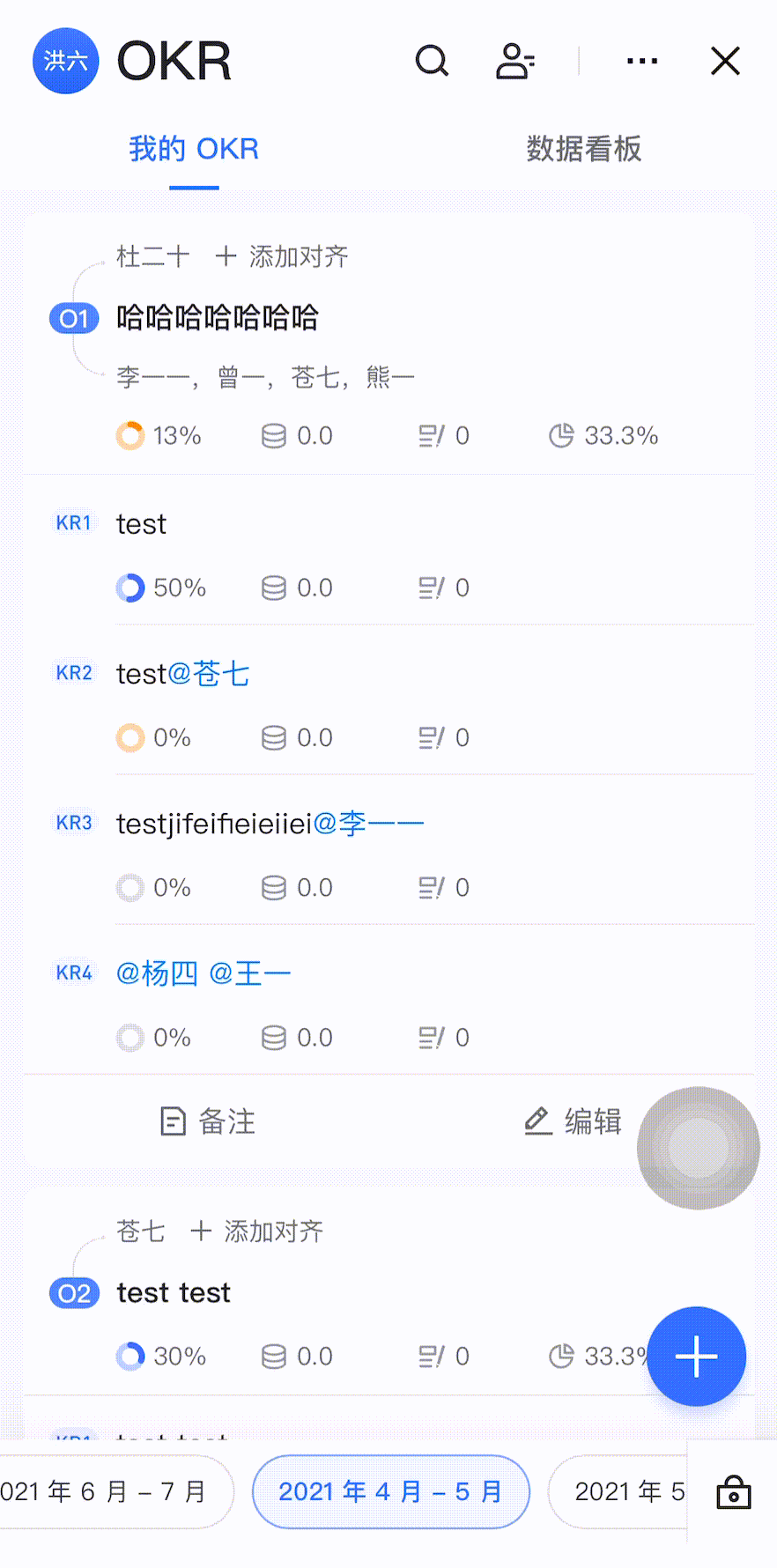
OKR 复盘
3.1 OKR 回顾打分
在 OKR 首页,可点击每条 KR 下的 金币 图标,进行打分操作。
注:不支持给 O 打分,KR 打分完毕后会自动算出 O 的分数。 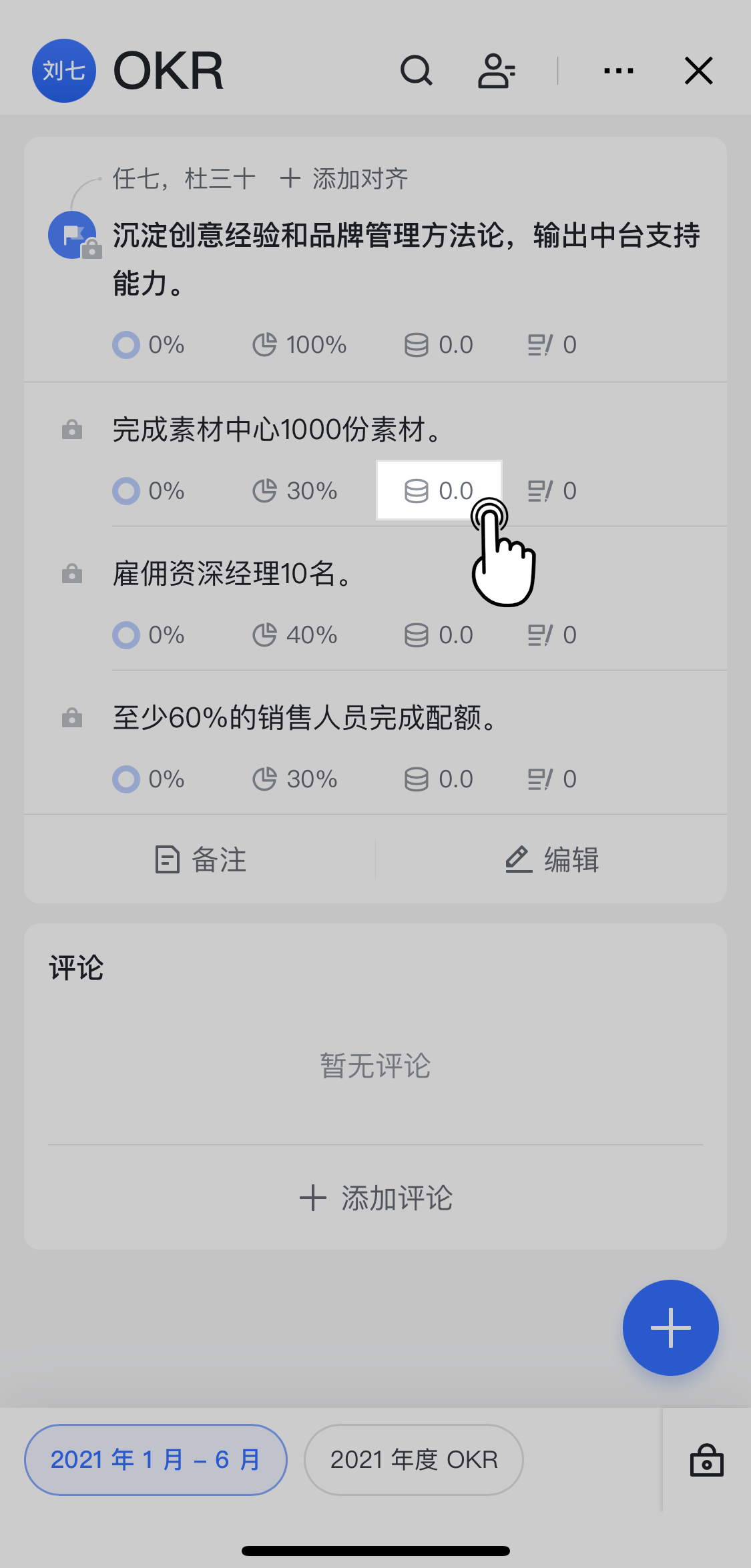
三、了解更多
了解更多 OKR 理念与实践,欢迎访问飞书OKR 官网(请使用非 IE 内核浏览器)
购买咨询:点击联系我们
售后服务:400-0682-666
如果想了解学习更多,还可点击进入飞书HR研习社
最后更新于2022/05/30

